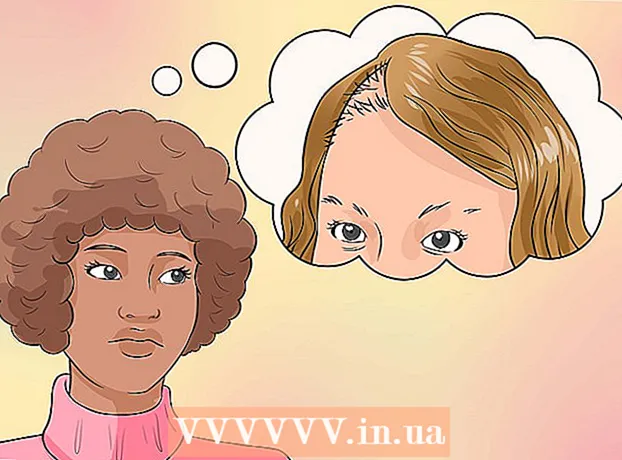Муаллиф:
Louise Ward
Санаи Таъсис:
10 Феврал 2021
Навсозӣ:
1 Июл 2024
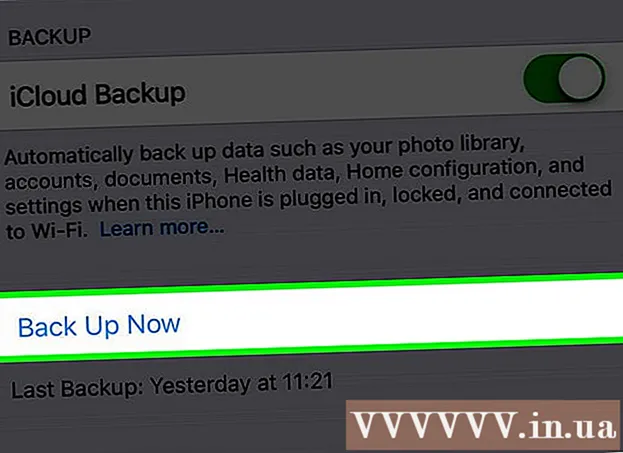
Мундариҷа
WikiHow имрӯз ба шумо чӣ гуна нусхабардории маълумотҳои iPhone, аз қабили аксҳо ва ёддоштҳоро ба захираи абрии Apple ва барномаҳо таълим медиҳад.
Қадамҳо
Қисми 1 аз 2: Пайвастшавӣ ба Wi-Fi
Қисмати Танзимоти телефони худро кушоед. Барнома тасвири фишанги хокистарӣ (⚙️) дорад, ки дар экрани асосӣ ҷойгир аст.

Пахш кунед ВАЙ-ФАЙ дар наздикии болои менюи Танзимот.- Раванди нусхабардорӣ пайвасти Wi-Fi-ро талаб мекунад.
Лағжиши "Wi-Fi" -ро ба ҳолати "Фаъол" лағжонед. Калид сабз мешавад.

Шабакаи Wi-Fi -ро ламс кунед. Аз рӯйхате, ки дар зери қисми "Интихоби шабака" -и меню пайдо мешавад, шабакаро интихоб кунед.- Агар зарур бошад, гузарвожаро ворид кунед.
Қисми 2 аз 2: Танзими нусхабардорӣ

Танзимотро кушоед. Агар экрани танзимоти Wi-Fi ҳанӯз ҳам боз бошад, ламс кунед Танзимот дар кунҷи болоии чап барои баргаштан ба экрани асосии Танзимот. Ё, танҳо барномаи Танзимотро мисли пештара дубора оғоз кунед.
ID Apple-ро (ҳисоби Apple) ламс кунед. Ин ашё дар қисми болои экран ҷойгир аст ва ном ва аватари шуморо дар бар мегирад (агар шумо аллакай илова карда бошед).
- Агар шумо ба система ворид нашудаед, клик кунед Ба iPhone-и худ ворид шавед (Ба iPhone-и худ ворид шавед), ID ва пароли Apple-ро ворид кунед, пас ламс кунед Даромад (Даромадан).
- Агар шумо дар версияи кӯҳнаи iOS бошед, эҳтимолан ин қадамро иҷро кардан лозим нест.
Пахш кунед icloud дар қисми дуюми меню ҷойгир аст.
Кадом маълумотро барои нусхабардории iCloud интихоб кунед. Барои дохил кардани ин маълумот, вақте ки iPhone нусхабардорӣ карда мешавад, тугмаро дар паҳлӯи барномаҳои номбаршуда, ба монанди Ёддоштҳо, Тақвимҳо ва ғайра, ба мавқеи "Фурӯзон" (сабз) зарб кунед.
- Маълумот барои барномаҳо бо слайдерҳо дар ҳолати "Хомӯш" (сафед) нусхабардорӣ карда намешавад.
Ба поён ҳаракат кунед ва ламс кунед Нусхаи эҳтиётии iCloud дар охири қисми дуюм.
"Нусхаи эҳтиётии iCloud" -ро ба ҳолати "On" лағжонед. Калид сабз мешавад. Ҳамин тариқ, iPhone ҳангоми ҳисоби барқ васл шудан ба шабакаи Wi-Fi ба ҳисоби iCloud нусхабардорӣ карда мешавад.
- Барои фавран бо нусхабардорӣ идома додан, шумо метавонед клик кунед Ҳоло нусхабардорӣ кунед (Ҳозир нусхабардорӣ) дар поёни меню ҷойгир аст.